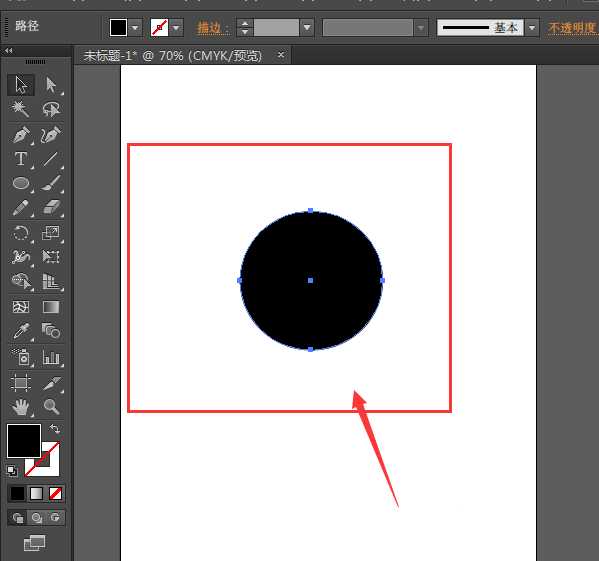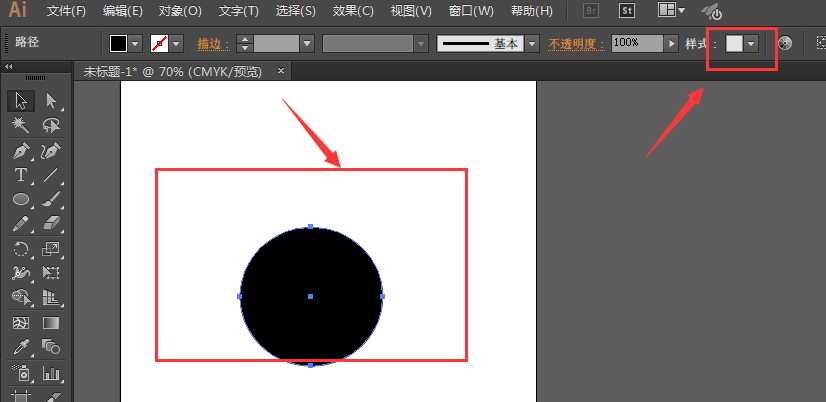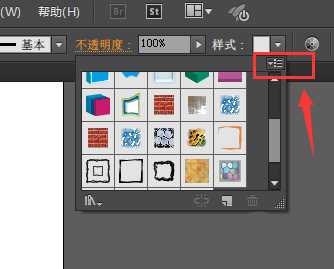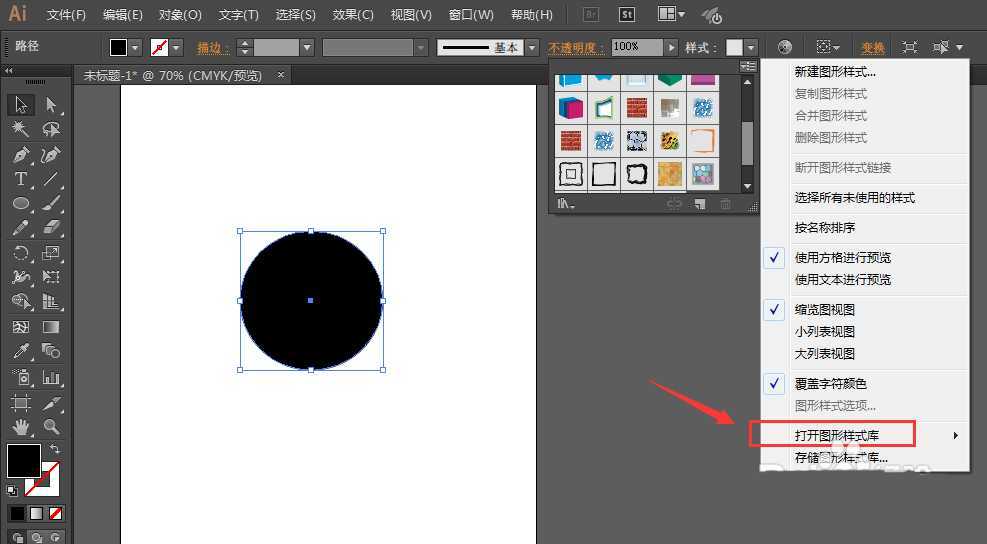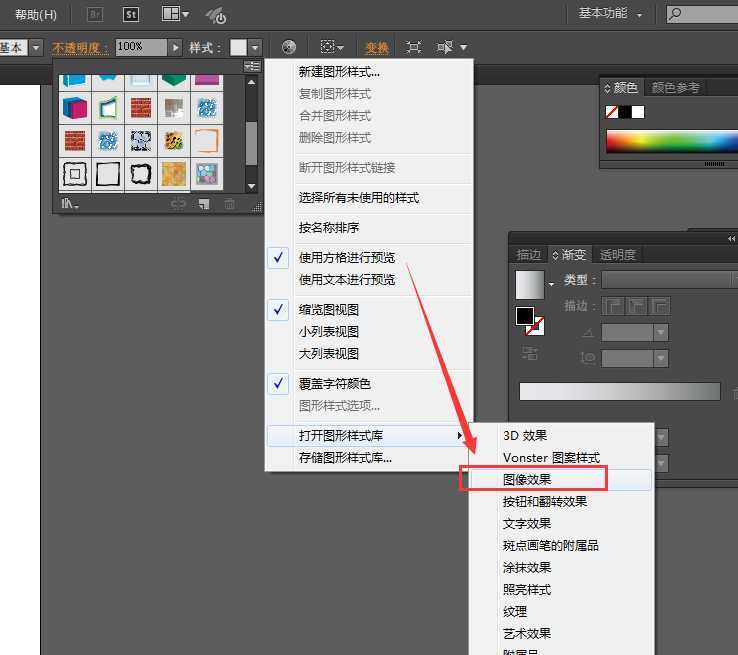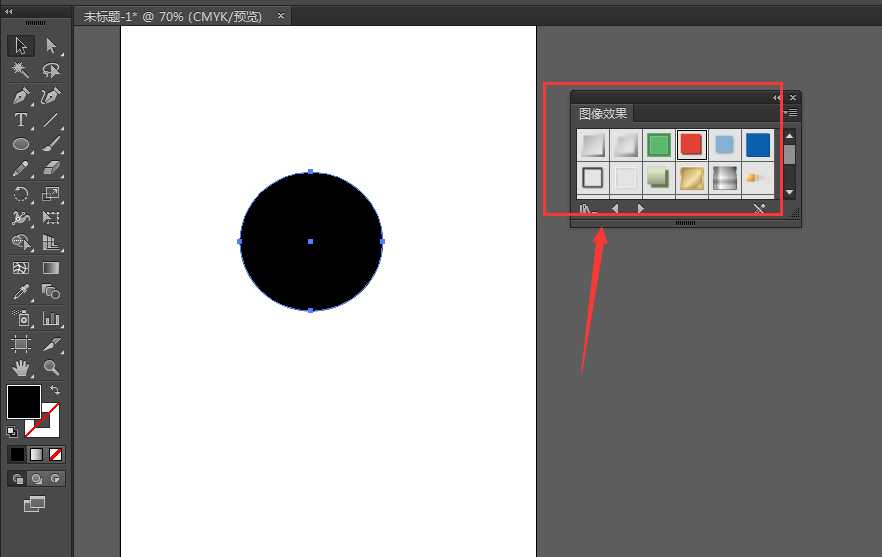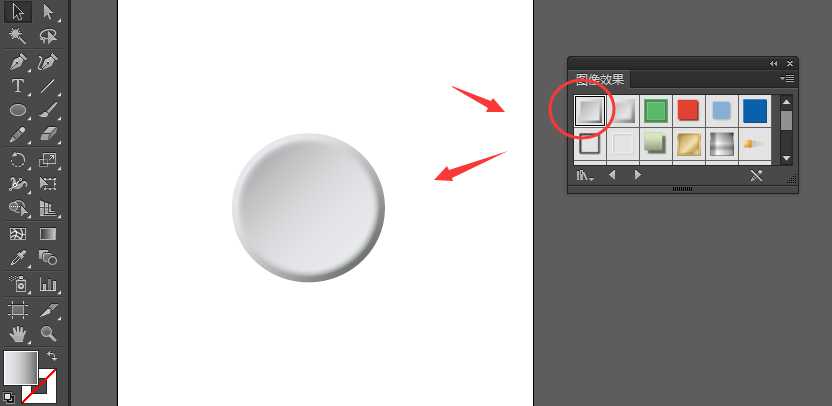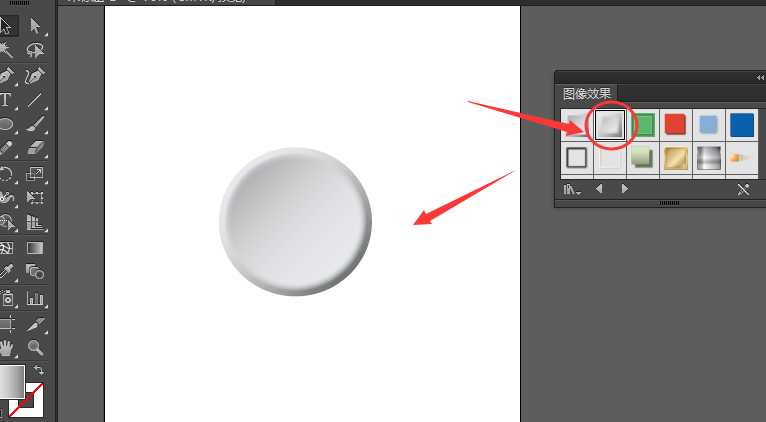ai怎么设计凹陷效果的圆形按钮?
平面设计 发布日期:2024/9/23 浏览次数:1
正在浏览:ai怎么设计凹陷效果的圆形按钮?
ai中想要做凹陷效果的按钮,该怎么制作凹陷的按钮呢?下面我们就来看看详细的教程。
- 软件名称:
- Adobe Illustrator CC(AI) 2018特别版 简体中文完整版
- 软件大小:
- 2.03GB
- 更新时间:
- 2017-10-19立即下载
1、打开软件后,建立一个形状,如图所示,建立了一个椭圆填充颜色
2、然后选中这个形状,在上方找到样式属性,打开它
3、在样式栏有个扩展菜单选项,点击打开
4、在扩展选项栏中,继续找到如图所示选项-图形样式库
5、在这里面有一个图像效果的选项栏点击打开
6、在这里有很多的效果展示,可以快速帮助我们完成效果的添加
7、如图,就是选择了第一个选项后的效果,边缘处比较实体化
8、这是第二个选项卡做出的凹陷效果,和第一个选项比边缘处添加了羽化的效果,如图所示。
以上就是ai凹陷效果按钮的教程,希望大家喜欢,请继续关注。
相关推荐:
ai怎么设计一款按钮?
Ai怎么画遥控器风速的按钮图标?
ai怎么画开关按钮? ai关机logo的画法
上一篇:ai怎么使用CSS属性面板?